教案office版docWord文件下载.docx
《教案office版docWord文件下载.docx》由会员分享,可在线阅读,更多相关《教案office版docWord文件下载.docx(53页珍藏版)》请在冰豆网上搜索。
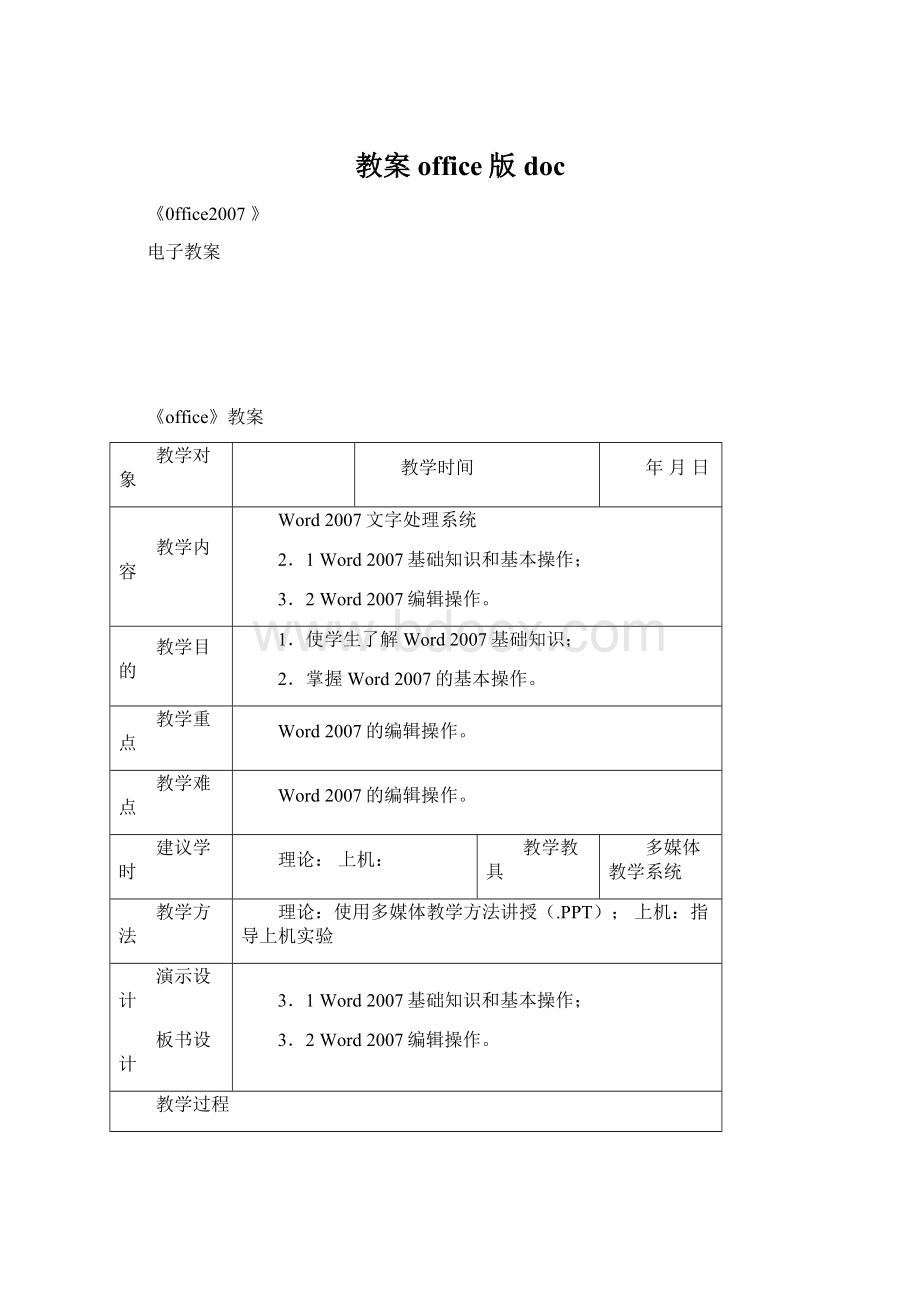
文档的基本操作、表格的基本操作、图形的处理。
难点:
样式和模板的使用。
图、文、表、混合排版。
四、课时分配:
讲授8学时、实验12学时
五、教学方法:
讲授(ppt)
六、教学过程:
第一讲、Word2007基础知识和基本操作(1学时)
一、Word2007的主要功能
1、文件管理功能:
包括文件的创建、打开、保存、打印、打印预览、删除等操作。
2、编辑功能:
包括输入、移动、复制、删除、查找和替换、撤消和恢复等操作。
3、排版功能:
包括页面格式、字符外观、段落格式、页眉和页脚、页码和分页等。
4、表格处理功能:
包括表格的创建、编辑、格式设置、转换、生成图表等操作。
5、图形处理功能:
包括图形的插入、处理、设置、绘制等操作。
6、Web主页制作功能等。
二、Word2007应用程序的启动和退出
1、启动Word2007
一般有如下两种方法:
方法一:
[开始][程序][MicrosoftWord]。
方法二:
双击桌面上的Word快捷方式图标。
2、退出Word2007
有多种方法,常用的方法有:
方法一:
[文件][退出]。
方法二:
单击应用程序窗口的关闭按钮
三、认识Word2007窗口界面
Word2007窗口界面组成:
由标题栏、菜单栏、工具栏、状态栏、文档编辑窗口等组成。
Word文档编辑窗口:
包括插入点(或光标)、段落结束符、右滚动条、下滚动条、上标尺、左标尺、视图方式切换按钮、编辑区等。
四、Word2007文档操作
1、创建新文档
2、打开已有文档
1)打开最近操作的文档
2)打开已有的文档
3、保存文件
[文件][保存]:
用于不改变文件保存。
[文件][另存为]:
一般用于改变文件名的保存,包括盘符、目录或文件名的改变。
[文件][另存为Web页]:
存为HTML文件,其扩展名为.htm、.html、.htx。
1)保存未命名的文档
操作:
[文件][保存]或[另存为]。
2)保存已命名的文档
[文件][保存],或者,单击工具栏的保存图标。
3)自动保存文档的设置
操作:
[工具][选项][保存][…]。
4、关闭Word文件
5、文件打印预览
6、文件的打印
7、当前文档窗口的切换
单击任务栏中相应文档的图标,或者,选择[窗口][<
文件名>
]。
五、Word2007文档的视图
1、普通视图
只显示正文,不显示页眉和页脚、页码、分栏、图形等。
2、Web版式视图
这是Word2007的新功能。
3、页面视图
在此视图方式下,看到的与实际打印在纸上的具有相同的效果,更能体现“所见即所得”的显示效果。
4、大纲视图
第二讲、Word2007编辑操作(1学时)
一、光标的移动
1、一般的移动方法
移动并单击鼠标。
方法二:
方向键←→↑↓移动。
2、光标移动的范围
从文档的左上角开始,右边至该行的行末或段落结束符;
下至该文档的文末。
3、快速移动方法
使用键盘操作实现快速移动操作。
<
Home>
移到行首
End>
移到行尾
Ctrl>
+<
移到文首
移到文末
PageUp>
上移一屏
PageDown>
下移一屏
二、字符的输入和删除
输入状态
有两种操作状态:
插入/改写。
状态切换方法:
双击状态栏右下角“改写”框。
2.特殊字符的输入
操作:
[插入][符号]/[特殊符号]。
3.字符的删除
退格键<
←>
:
每次删除光标左边的一个字符。
删除键<
Delete>
:
每次删除光标右边的一个字符。
三、文本的选取
1、鼠标选取法
步骤:
1)鼠标指向文本一端。
2)按住左按钮。
3)拖动至文本另一端。
4)松开。
2、键盘选取法
光标位于文本一端。
按<
Shift>
+单击文本另一端。
(或者,按<
+光标移动键(←→↑↓)移至文本另一端。
)
松开按钮。
3、快速选取法
选取一行:
单击该行左边界。
选取一段:
双击该段左边界。
选取整个文档:
三击文本左边界。
4、列方式的选取
按住<
Alt>
和鼠标左键同时拖动。
四、文本的移动、复制和删除
1、文本的移动
方法一:
鼠标拖放移动。
剪切/粘贴移动。
2、文本的复制
和鼠标左按钮,拖动鼠标至插入点。
复制/粘贴复制。
3、文本的删除
<
删除。
[剪切]删除。
五、撤消和恢复操作
六、查找和替换操作
1、查找
[编辑][查找],或者,^F。
输入查找的内容及格式。
选择命令按钮。
2、替换
[编辑][替换],或者,^H。
输入替换的内容及格式。
教学小结
本节要求学生重点掌握Word2007的编辑操作,特别是文本的操作,一定要做到极其熟练,要将完成同一功能的不同方法分别介绍给学生。
这一节的内容注重实验环节。
学习指导
学生在学习这一节内容时,对Word2007的编辑操作要学会触类旁通;
在上机操作时,要注意结合具体实例让学生完成一些基本操作。
参阅教材
作业
上机操作Word2007部分的课后练习。
教学后记
该部分内容理论2学时,时间较紧;
实验4学时上机,时间也较紧张。
《计算机应用基础》教案
3.3Word2007排版操作;
3.4Word2007样式和模板的使用。
1.使学生学会Word2007的排版操作;
2.了解Word2007样式和模板的使用。
Word2007的排版操作。
Word2007的页眉页脚设置和样式的使用。
2上机:
4
3.3Word2007排版操作;
在上一节内容基础之上,提问有关Word2007的编辑操作问题,引出本节新的内容。
1.文档的页面设置;
2.字符格式的设置;
3.段落格式的设置;
4.页眉页脚的设置;
5.样式的使用;
6.模板的使用。
第三讲、Word2007排版操作(2学时)
一、文档的页面设置
内容:
页边距、纸型、纸张来源、版式、文档网格
二、字符格式的设置
1)字体和字号设置。
2)字形的设置:
粗体/斜体/下划线/常规。
3)字符颜色。
4)字符特殊效果的设置:
删除线、着重号等。
5)上标和下标的设置。
如:
207+B12。
6)字符间距:
在行中字符间的距离。
7)字符的动态设计:
设置字符的动态显示。
8)字符的边框、底纹的设置:
9)字符缩放效果:
在“格式”工具栏操作。
三、段落格式的设置
回车键<
Enter>
产生结束符;
复合键<
产生行结束符。
[格式][段落][…]。
1.行距:
指段落中行与行之间的距离。
2.段落间距:
段落之间的距离,分为段前距和段后距。
3.对齐方式:
有左对齐、居中对齐、右对齐、两端对齐、分散对齐。
4.段落缩进:
指文档正文内容与页边距的距离,有缩进和悬挂两种效果。
5.特殊格式:
指一段中第一行与其他行的左边对齐的情况,有“首行缩进”和“悬挂缩进”两种效果。
6.首字下沉格式设置:
[格式][首字下沉]。
7.项目符号和编号设置
[格式][项目符号和编号]。
8.分栏格式设置
[格式][分栏]。
四、页眉、页脚的设置
操作步骤:
单击[视图][页眉和页脚]。
输入页眉
按“切换页眉和页脚”按钮,切换到页脚区域,并输入页脚。
关闭工具栏。
五、其他格式的设置
1.分页功能
1)自动分页的设置:
[工具][选项][常规][后台重新分页]。
2)人工分页
[插入][分隔符][分页符]。
。
3)取消分页符:
在“普通视图”方式下,将光标移至分页线上,按<
。
2.插入页码的设置
[插入][页码]。
3.文字方向的设置
[格式][文字方向]。
4.其他格式的设置
第四讲、Word2007样式和模板的使用(1学时)
一、样式的使用
1、样式的概念
样式是指一系列排版格式的集合,作为一组排版格式被整体使用。
分字符样式和段落样式两种。
字符样式:
保存了的字符格式,如文本的字体、字号、字形、颜色、字符间距、缩放等格式。
段落样式:
保存了的字符和段落的格式,包括所有字符格式和段落格式,它一般应用于当前段落。
2、怎样使用样式
操作方法一:
选择对象,选取字符或段落
从“格式”工具栏的“样式”下拉列表框中选择样式。
操作方法二:
选择对象,选取字符或段落。
[格式][样式]。
在“样式”列表框中选择样式,单击“确定”。
3、自定义样式
4、查看样式的内容
5、样式的更改和删除
二、模板的使用
1、模板的概念
模板是应用于整个文档的一组排版格式和文本形式。
2、使用模板创建文档
1)[文件][新建],弹出“新建”对话框。
2)选择模板后,单击“确定”。
3、自定义模板
1)创建Word文档并对其进行编辑排版。
2)[文件][另存为]。
3)在“文件类型”中选择“文档模板(*.dot)”。
4)给出文件名和存放的位置。
5)[保存]。
第三章第三节,第四节
第三章Word2007文字处理系统
3.5Word2007表格操作;
3.6Word2007图形处理。
1.使学生学会Word2007的表格操作;
2.掌握Word2007图形处理。
Word2007的表格操作和图形处理。
对于表格和图形是同学们感兴趣的问题,先举一例子,引起同学们的注意,再引出本节新的内容。
1.表格的创建;
包括自动建立和手工绘制。
2.表格对象的选取;
3.编辑表格;
4.格式化表格;
5.表格的其它功能;
6.在Word中插入图形
6.图片处理;
7.使用绘图工具栏;
8.插入文本框;
07.数学公式编辑器的使用;
(简介)。
11.水印的设置。
第五讲、Word2007表格操作(2学时)
一、格的创建
1、空表格的插入
单击“常用”工具栏中“表格”图标,向右下角拖动鼠标确定表格行、列数。
[表格][插入][表格]。
输入行数、列数,从而确定表格的大小。
[确定]。
2、绘制自由表格(即手动制表)
利用“表格和边框”工具栏中的“绘制表格”和“擦除”按钮可以更随意地绘制表格。
3、文本转换成表格
选取文本。
[表格][转换][文字转换成表格]。
4、输入表格内容
1)按<
Tab>
键表示光标向下一单元格移动。
2)按<
键表示光标向前一个单元格移动。
二、表格对象的选取
1.选取单元格
1)选取一个单元格
方法一:
三击单元格
方法二:
单击单元格左边
2)选取多个单元格
方法:
选取第一单元格,同时拖曳鼠标。
2、选取行/列
1)选取一行/列
单击表格该行左边界(/单击表格该列的上边界)。
2)选取多行/列
单击表格某行左边界(/某列上边界)并拖曳。
3.选取整个表格
将光标位于表格上,[表格][选定表格]。
选取所有行。
[注意]必须包括表格的行结束符。
三、编辑表格
1、插入行、列、单元格
2、删除行、列、单元格、表格
3、表格中的数据的移动、复制和删除
4、调整行高和列宽
5、合并和拆分单元格
6、拆分表格
四、格式化表格
1、表格中数据外观格式的设置
2、对齐格式
1)表格的页面对齐
2)单元格数据的水平对齐
3、表格边框和底纹的设置
4、表格自动套用格式
五、其他功能
1、表格的计算功能
2、表格排序
3、由表格生成图表
六、表格和边框工具栏
第六讲、Word2007图形处理(1学时)
一、在Word文档中插入图形
1、插入Microsoft剪辑库中图片
包括:
剪贴画、图片、声音和图像等。
操作方法:
[插入][图片][剪贴画]。
2、插入图片文件
[插入][图片][来自文件],选择文件。
图片文件类型有:
*.bmp、*.wmf、*.pic、*.jpg等
3、插入艺术字
[插入][图片][艺术字]。
二、图片处理
1、常规处理
1)图片的选取
2)图片移动和复制
3)改变大小
4)图片删除
2、使用“图片”工具栏处理图片
3、通过“设置图片格式”对话框设置图片
三、使用绘图工具栏
1、绘制自选图形
2、自选图形的格式设置
3、图形对象设置
1)层次关系
2)对象组合
3)图形的旋转
四、插入文本框
五、数学公式编辑器的使用
六、水印的设置
实验四:
Word基本操作(2学时)
实验目的
1、掌握Word的启动和退出;
2、认识Word窗口的组成,掌握Word的基本操作;
3、掌握Word文档的创建、打开、保存、打印、打印预览、切换、关闭等操作。
实验五:
Word文档编辑操作(2学时)
1、掌握文本的移动、复制、删除、输入等操作;
2、掌握文本的查找和替换、撤消和恢复等操作;
实验六:
Word文档排版操作(2学时)
1、掌握字符外观设置、段落的格式化、文档的页面设置等操作;
2、掌握页眉和页脚及页码和分页的设置等操作;
实验七:
样式的使用(2学时)
熟悉Word文档的排版操作,掌握样式的建立、应用、查看和修改。
实验八:
Word表格处理操作(2学时)
1、熟练掌握表格制作的基本方法;
2、掌握表格的编辑和格式设置;
3、了解由表格生成图形的方法。
实验九:
Word图形处理操作(2学时)
1、掌握在文档中插入图片以设置处理图片的格式;
2、了解绘制图形的操作方法,能够绘制各种图形;
3、掌握艺术字编辑器的使用。
七、教学小结
本章学习了文本的基本编辑操作(文本的选定、复制、移动、删除和插入操作;
查找和替换操作;
“撤消”和“恢复”操作);
文档的排版(字符的格式化、段落的格式化、页面设置、页眉、页脚的设置及页码和分页操作);
样式和模板的使用(样式的概念、建立、使用、查看、更改和删除等基本操作;
模板的概念、模板的使用和创建);
表格操作(表格的创建、表格的编辑操作、表格的格式化操作、文字与表格的转换、由表格生成图表的操作);
图形处理(插入或绘制图形、图文混排技术、掌握文本框和图文框的使用、了解图片处理)。
本节要求学生重点掌握Word2007表格的操作和图形处理,对于表格操作要会利用多种方式进行操作,做到熟练;
对于图形的操作也要熟练掌握,特别是使用外部图形时要注意的事项。
这一节的表格绘制较麻烦,要学生耐下心来进行操作,不能急于求成;
第三章第五节,第六节
该部分内容理论2学时,可以完成;
实验4学时上机,时间较紧,因这部分的操作很耗时。
Excel2007电子表格系统
4.1Excel2007基础知识和基本操作;
4.2编辑Excel2007工作表。
1.使学生了解Excel2007基础知识;
2.掌握Excel2007的基本操作,学会编辑工作表。
编辑Excel2007工作表。
Excel2007工作表中数据的输入、数据的修改。
4.2编辑Excel工作表。
先举一个例子,输入简单的、有代表性的例子,结合实例处理一些数据,如输入数学、英语、政治三门课的成绩,再求一下这三门课的总成绩及平均分,以引起同学们的兴趣,再引出本节新的内容。
1.电子表格的主要功能;
2.Excel应用程序的启动和退出;
3.Excel窗口界面;
4.Excel文件操作;
5.Excel工作表操作;
6.数据的分类;
7.单元格数据的表示;
8.数据的填充;
9.数据的修改;
07.数据的删除和清除。
第四章、Excel2007电子表格系统
1、Excel2007基础知识和基本操作
2、编辑Excel工作表
3、设置Excel工作表
4、Excel公式和函数的使用
5、Excel数据库管理功能
6、Excel图表功能
掌握Excel2007工作表的编辑、格式化操作;
掌握Excel2007公式和函数的使用;
了解Excel2007数据库的概念及特点;
掌握数据排序;
掌握数据筛选;
掌握分类汇总。
掌握Excel2007图表功能。
Excel2007工作表的编辑、格式化操作;
数据排序;
数据筛选;
分类汇总。
Excel2007图表功能。
公式和函数的使用;
讲授6学时、实验12学时
第一讲、Excel2007基础知识和基本操作(1学时)
一、Excel2007的主要功能
1、Excel2007文件管理功能;
2、Excel2007电子表格功能;
3、Excel2007数据管理功能;
4、Excel2007数据图表功能。
二、Excel2007应用程序的启动和退出
三、认识Excel2007窗口界面
1、Excel应用程序窗口的组成
2、Excel文件窗口
标题栏
全选框:
位于文件窗口的左上角,用于选择当前窗口工作簿的所有单元。
行号:
行的编号,顺序是1、2、3、……65536,共65536行。
列号:
列的编号,顺序是A、B…Z、AA…AZ、BA…BZ、…IA…IV,共有256列。
滚动条:
有水平滚动条和垂直滚动条,分别位于工作表的右下方和右侧。
工作表标签:
即工作表名称,位于文件窗口的左下方。
工作表移动按钮:
位于文件窗口左下方的四个图标按钮
标签拆分线
3、几个重要概念
Excel工作簿:
即Excel文件,或称活页夹,其扩展名为“.xls”。
工作表:
一张由行和列组成的巨大的二维表,共有65536行256列。
单元格:
工作表中的每个小矩形,由行和列的交叉构成,是工作表的最小单位。
单元地址:
由列号和行号组成,指出某单元在工作表中的位置。
当前单元格:
即活动单元,指当前正在操作的单元格,由黑色线框住。
四、Excel2007文件操作
新建、打开、关闭、保存、打印预览、打印
五、Excel2007工作表操作
工作表操作包括:
工作表的插入:
在当前Excel工作簿插入工作表、图表、宏表或对话框等。
工作表的删除:
将工作表从当前工作簿中删除。
工作表重命名:
以新的名称代替原工作表标签。
工作表移动:
调整工作表在工作簿中的顺序。
工作表选定全部:
全部选定工作簿中的所有工作表。
第二讲、编辑Excel工作表(1学时)
一、xcel数据的分类
1、数值型数据
2、正文型数据或字符型数据
不能进行运算的数据
二、单元格或区域的选取和表示